ContextCapture是一种基于前Smart3DCapture技术开发的允许从简单照片生成高分辨率3D模型的caxead工具。ContextCapture的原理是分析来自不同视点的静态主体的几张照片,并自动检测对应于同一物理点的像素。从许多这样的对应关系中,可以推断出照片的相对方向和场景的准确3D形状。借助ContextCapture,用户可利用数码相机所拍摄的照片,为当前环境轻松生成高分辨率的三维模型。此软件还可生成包含参考照片的详细实景网格。为用户生成可导航的三维模型,而此模型具有逼真的精美细节、清晰的边缘以及精确的几何特性。用户可以按照自己的需求,以任意尺寸(大到城市规模)或分辨率创建模型,而创建速度比其他技术迅速得多,非常实用。

破解过程
1、下载好资源后解压,双击应用程序运行,点击next
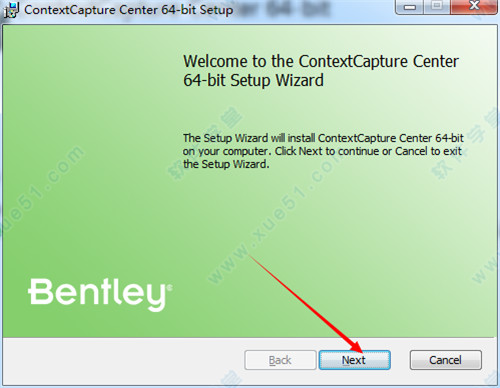
2、选择安装路径,一定要将路径更改为C:Program Files (x86)BentleyContextCapture Center,不然后续无法破解

3、等待安装完成,先不要运行软件,点击finish退出

4、将注册机Bentley.exe复制到软件安装目录下的bin目录下

5、运行注册机,选择Context Capture,并将框打上勾,点击activate

6、出现下面提示框,点击确定退出
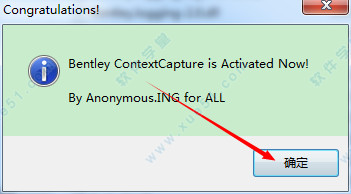
7、进入软件,点击help>about,查看软件确实已成功破解,可永久免费使用

使用说明
1、导航
安装Acute3D Viewer模块后,可以通过在文件
浏览器中双击3SM或3MX扩展名来加载任何文件。 三维模型加载不同
如果模型是地理参考的,则GPS坐标显示在选定的空间参考系统中,以及高度,距离以米为单位; 否则距离和位置将相对于3D模型的空间参考系统。
2、渲染模式为照片级真实感模型或者真实模型提出了几种渲染模式
3、在3D立体屏幕上显示打开选项窗口(菜单工具>选项),并在立体选项卡中设置与3D屏幕相对应的选项。
1.检查立体声显示复选框。
2.选择与3D屏幕兼容的立体声模式。 垂直分割应该适用于大多数3D屏幕。
3.以厘米为单位指定屏幕宽度和高度。
4.指定用户和scre之间的大致距离
4、要返回到默认显示模式(非立体),请取消选中立体声标签中的立体显示复选框
功能介绍
1、比计算机辅助三维建模更精确,更高效
传统的三维建模技术将涉及高昂的成本和时间,以匹配由生成的三维模型的几何精度。
直接输出逼真的带纹理的3D模型,从而消除了将纹理映射到3D几何的繁琐任务。
2、比3D扫描更容易和更通用
与3D扫描相比,需要一个简单的摄像头进行采集,而不是昂贵的特殊设备。这带来了几个巨大的好处:
即使在困难/不受控制的条件下,非专业操作员也可以在现场使用摄像机:在不利的天气条件下,没有三脚架,不考虑刚性距离范围,...
与大多数3D扫描仪相反,摄像机提供高分辨率的颜色信息,ContextCapture会自动映射到重建的几何图形,以直接生成逼真的带光照纹理的3D模型。
3、可以在任何坐标系统和符合GIS应用的自定义平铺系统中生成地理参考3D模型。
4、包含超过4000个空间参考系统,并且可以用用户定义的扩展。
5、可以生成与所有标准GIS工具兼容的真正正射影像和数字表面模型(DSM)。
6、还可以导出POD或ASPRS LASer(LAS)格式的密集点云与每个点上的颜色信息,这些信息可用于大多数点云分析和分类软件。
快捷键
箭头: ? ? ? ? ?手模式:沿水平方向移动
箭头+ Alt ? ? ?围绕中心旋转(以第一人称头部旋转观看模式)
箭头+ Ctrl ? ? 沿着垂直和横向轴移动
箭头+ Shift ? 移动到原位
home ? ? ? ? ? ?更新主页位置 ??
Home+Shift 更新旋转中心/选择新的中心
鼠标:双击(或点击+进入)手模式:水平平移;轨道模式:旋转
鼠标:双击(或点击+输入)手持模式:水平平移;轨道模式:旋转
鼠标:左键 手持模式:水平平移;轨道模式:旋转围绕中心
鼠标:左键+ Shift 手模式:绕中心旋转;轨道模式:平移
鼠标:左键+ Ctrl ? 旋转相机
鼠标:中键 ?手动模式:沿相机平面移动
鼠标右按钮/轮子 ?手动模式:沿相机平面移动
鼠标:右键/车轮 ?改变距离
|PageUp/PageDown ?更改高程
空格 在鼠标位置选择一个主3D点
Shift +空格 ?在鼠标位置选择一个辅助3D点并显示距离

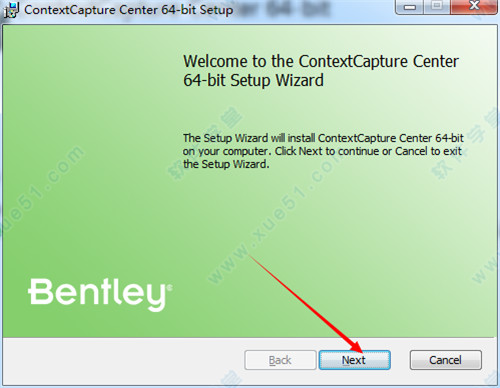




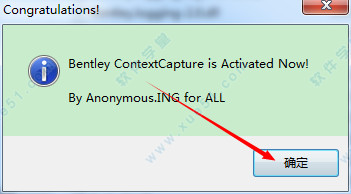

 contextcapture v4.4.10中文版
815.44MB
简体中文
contextcapture v4.4.10中文版
815.44MB
简体中文
 contextcapture汉化包
66.4MB
简体中文
contextcapture汉化包
66.4MB
简体中文
0条评论